Метод элемента screenshot_as_png - Selenium Python
Модуль Python Selenium создан для автоматического тестирования с помощью Python. Привязки Selenium Python предоставляют простой API для написания функциональных / приемочных тестов с использованием Selenium WebDriver. Чтобы открыть веб-страницу с помощью Selenium Python, оформление заказа - Переход по ссылкам с использованием метода get - Selenium Python. Просто возможность пойти куда-нибудь не так уж и полезна. Что нам действительно нужно, так это взаимодействовать со страницами или, точнее, с элементами HTML внутри страницы. Существует несколько стратегий поиска элемента с помощью Selenium, checkout - Locating Strategies.
This article revolves around how to use screenshot_as_png method in Selenium. screenshot_as_png method is used to gets the screenshot of the current element as binary data.
element.screenshot_as_png
Example –
<input type="text" name="passwd" id="passwd-id" /> |
To find an element one needs to use one of the locating strategies, For example,
element = driver.find_element_by_id("passwd-id")
element = driver.find_element_by_name("passwd")
element = driver.find_element_by_xpath("//input[@id="passwd-id"]")Also, to find multiple elements, we can use –
elements = driver.find_elements_by_name("passwd")Now one can get screenshot of this element with binary data –
element.screenshot_as_png
How to use screenshot_as_png element method in Selenium Python ?
Let’s try to get element and its screenshot at geeksforgeeks using screenshot_as_png method.
Program –
# import webdriverfrom selenium import webdriver # create webdriver objectdriver = webdriver.Firefox() # get geeksforgeeks.org # get element element = driver.find_element_by_id("gsc-i-id2") # get rectprint(element.screenshot_as_png) |
Output-
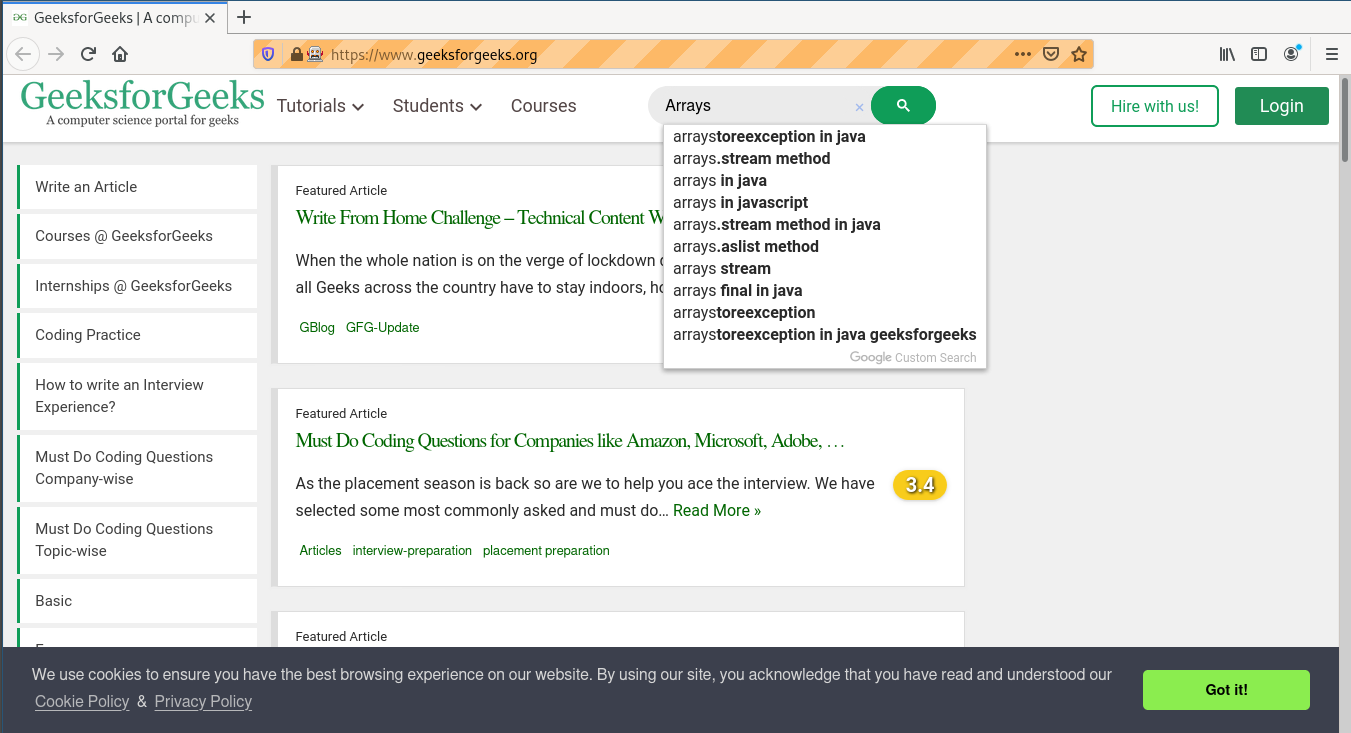
Terminal Output –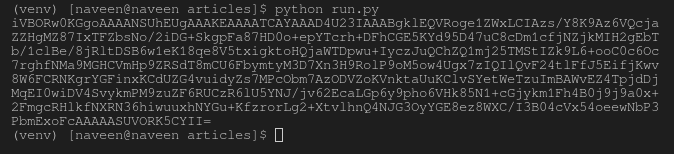
Attention geek! Strengthen your foundations with the Python Programming Foundation Course and learn the basics.
To begin with, your interview preparations Enhance your Data Structures concepts with the Python DS Course. And to begin with your Machine Learning Journey, join the Machine Learning – Basic Level Course